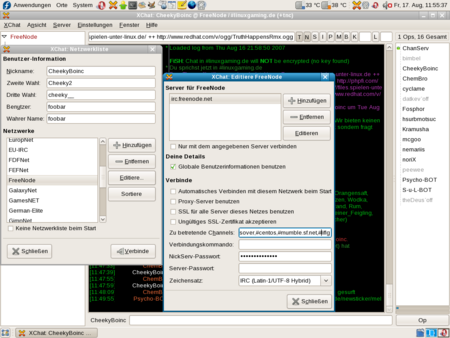Aus Spielen-unter-Linux Wiki by linuxgaming.de
(Unterschied zwischen Versionen)
| [Entwurfsversion] | [Entwurfsversion] |
K |
|
| Zeile 19: |
Zeile 19: |
| | __TOC__ | | __TOC__ |
| | | | |
| - | XChat ist ein grafischer Client für das sehr beliebte IRC (Internet Relay Chat) Netzwerk. | + | XChat ist ein grafischer Client für das sehr beliebte IRC (Internet Relay Chat) Netzwerk.<br> |
| - | Das Programm ist durch Plugins erweiterbar (Perl, Python, Ruby, und co.), ist sehr stabil und bekommt häufig Updates. | + | Das Programm ist durch Plugins erweiterbar (Perl, Python, Ruby, und co.), ist sehr stabil und bekommt häufig Updates.<br> |
| | XChat ist bei den meisten Distributionen schon vorinstalliert. | | XChat ist bei den meisten Distributionen schon vorinstalliert. |
| | | | |
| Zeile 32: |
Zeile 32: |
| | |{{Fedora}} | | |{{Fedora}} |
| | |<code>yum install xchat</code> | | |<code>yum install xchat</code> |
| | + | |- |
| | + | |{{Foresight}}: |
| | + | |<code>sudo conary update xchat</code> |
| | |- | | |- |
| | |{{Gentoo}} | | |{{Gentoo}} |
| Zeile 43: |
Zeile 46: |
| | |} | | |} |
| | | | |
| - | Nun startet ihr das Programm und wählt in der "Netzwerkliste" den FreeNode Server und klickt auf Editieren! | + | Nun startet ihr das Programm und wählt in der "Netzwerkliste" den FreeNode Server und klickt auf Editieren!<br> |
| - | Hier könnt ihr Einstellungen vornehmen und später euer Passwort für den "Nickserv" Eintragen. | + | Hier könnt ihr Einstellungen vornehmen und später euer Passwort für den "Nickserv" Eintragen.<br> |
| | Sobald ihr auf dem Server seid könnt ihr euren Nick Registrieren. Aber nur wenn noch niemand anderes diesen Namen hat. | | Sobald ihr auf dem Server seid könnt ihr euren Nick Registrieren. Aber nur wenn noch niemand anderes diesen Namen hat. |
| | | | |
| Zeile 51: |
Zeile 54: |
| | <pre>/msg NickServ register PASSWORT</pre> | | <pre>/msg NickServ register PASSWORT</pre> |
| | | | |
| - | PASSWORT ersetzt ihr mit einem eurer wahl. | + | PASSWORT ersetzt ihr mit einem eurer wahl.<br> |
| | Damit ihr nun Automatisch Authentifiziert werdet geht ihr in die "Server Liste", "FreeNode", "Editieren" und tragt euer Passwort unter "NickServ-Passwort" ein! | | Damit ihr nun Automatisch Authentifiziert werdet geht ihr in die "Server Liste", "FreeNode", "Editieren" und tragt euer Passwort unter "NickServ-Passwort" ein! |
| | + | |
| | + | [[Bild:Xchat.png|450px|XChat]] |
| | | | |
| | | | |
| Zeile 59: |
Zeile 64: |
| | ....ist zu finden auf: | | ....ist zu finden auf: |
| | | | |
| - | '''Server:''' irc.freenode.net | + | '''Server:''' irc.freenode.net<br> |
| | '''Channel:''' #linuxgaming.de | | '''Channel:''' #linuxgaming.de |
| | + | |
| | | | |
| | ..und wir habe auch einen Bot mit netten Features! | | ..und wir habe auch einen Bot mit netten Features! |
| Zeile 66: |
Zeile 72: |
| | '''!google''' SUCHWORT = Googlesuche | | '''!google''' SUCHWORT = Googlesuche |
| | | | |
| | + | [[Bild:Google.jpg]] |
| | | | |
| | | | |
| | '''!wetter''' STADT = Zeigt das aktuelle Wetter an | | '''!wetter''' STADT = Zeigt das aktuelle Wetter an |
| | | | |
| | + | [[Bild:Wetter.jpg]] |
| | | | |
| | | | |
| | '''?service''' = Hier findet eigentlich jeder etwas | | '''?service''' = Hier findet eigentlich jeder etwas |
| | | | |
| | + | [[Bild:Service.jpg]] |
| | | | |
| | | | |
| | '''?bar''' = Für alle durstigen! Die Bar. (.....ist natürlich erweiterbar ) | | '''?bar''' = Für alle durstigen! Die Bar. (.....ist natürlich erweiterbar ) |
| | | | |
| | + | [[Bild:Bar.jpg]] |
| | | | |
| | | | |
| | '''!seen''' NICK = Wann war der User zuletzt im Channel? | | '''!seen''' NICK = Wann war der User zuletzt im Channel? |
| | | | |
| | + | [[Bild:Seen.jpg]] |
| | | | |
| | | | |
| | Der Bot hat einen RSS Reader eingebaut. Aktuell wird das Forum abgefragt! | | Der Bot hat einen RSS Reader eingebaut. Aktuell wird das Forum abgefragt! |
| | | | |
| | + | [[Bild:Rss.jpg]] |
| | | | |
| | | | |
| | '''!addquote''' TEXT = Fügt ein Zitat hinzu das man später wieder abrufen kann. | | '''!addquote''' TEXT = Fügt ein Zitat hinzu das man später wieder abrufen kann. |
| | | | |
| | + | [[Bild:Quote.jpg]] |
| | | | |
| | | | |
| | '''!quote *SUCHWORT*''' oder nur !quote = Bestimmtes Zitat / Zufallszitat wird abgerufen. | | '''!quote *SUCHWORT*''' oder nur !quote = Bestimmtes Zitat / Zufallszitat wird abgerufen. |
| | | | |
| | + | [[Bild:Quote1.jpg]] |
| | | | |
| | | | |
| | '''!quotestats''' = Statistik über die Zitate in der Datenbank. | | '''!quotestats''' = Statistik über die Zitate in der Datenbank. |
| | + | |
| | + | [[Bild:Quote2.jpg]] |
| | + | |
| | + | |
| | + | --[[Benutzer:CheekyBoinc|CheekyBoinc]] 02:34, 14. Feb. 2008 (CET) |
| | + | |
| | + | [[Kategorie:How-To Datenbank]] |
| | + | [[Kategorie:Debian]] |
| | + | [[Kategorie:Fedora]] |
| | + | [[Kategorie:Foresight]] |
| | + | [[Kategorie:Gentoo]] |
| | + | [[Kategorie:OpenSuse]] |
| | + | [[Kategorie:Ubuntu]] |
Version vom 01:34, 14. Feb. 2008
| Diese Anleitung setzt die Kenntnis folgender Artikel vorraus:
|
|
|
| XChat
|

XChat Logo
|
| Basisdaten
|
| Entwickler: | Peter Železný
|
| Architektur: | {{{Architektur}}}
|
| Version: | 2.8.4
|
| Sprache: | Deutsch
|
| Plattform(en): | Linux, Windows,
|
| Lizenz: | GPL
|
| Webseite: | Homepage
|
| Diskussion: | SuL-Forum
|
XChat ist ein grafischer Client für das sehr beliebte IRC (Internet Relay Chat) Netzwerk.
Das Programm ist durch Plugins erweiterbar (Perl, Python, Ruby, und co.), ist sehr stabil und bekommt häufig Updates.
XChat ist bei den meisten Distributionen schon vorinstalliert.
Installation
 Debian Debian
| apt-get install xchat xchat-systray
|
 Fedora Fedora
| yum install xchat
|
 Foresight: Foresight:
| sudo conary update xchat
|
 Gentoo Gentoo
| emerge xchat xchat-systray
|
 openSUSE openSUSE
| yast2 -i xchat
|
 Ubuntu: Ubuntu:
| sudo apt-get install xchat xchat-systray (universe Quellen)
|
Nun startet ihr das Programm und wählt in der "Netzwerkliste" den FreeNode Server und klickt auf Editieren!
Hier könnt ihr Einstellungen vornehmen und später euer Passwort für den "Nickserv" Eintragen.
Sobald ihr auf dem Server seid könnt ihr euren Nick Registrieren. Aber nur wenn noch niemand anderes diesen Namen hat.
Der Befehl lautet:
/msg NickServ register PASSWORT
PASSWORT ersetzt ihr mit einem eurer wahl.
Damit ihr nun Automatisch Authentifiziert werdet geht ihr in die "Server Liste", "FreeNode", "Editieren" und tragt euer Passwort unter "NickServ-Passwort" ein!
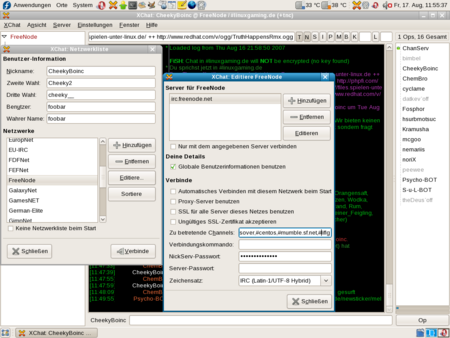
Der IRC-Channel zum Forum
....ist zu finden auf:
Server: irc.freenode.net
Channel: #linuxgaming.de
..und wir habe auch einen Bot mit netten Features!
!google SUCHWORT = Googlesuche
Datei:Google.jpg
!wetter STADT = Zeigt das aktuelle Wetter an
Datei:Wetter.jpg
?service = Hier findet eigentlich jeder etwas
Datei:Service.jpg
?bar = Für alle durstigen! Die Bar. (.....ist natürlich erweiterbar )
Datei:Bar.jpg
!seen NICK = Wann war der User zuletzt im Channel?
Datei:Seen.jpg
Der Bot hat einen RSS Reader eingebaut. Aktuell wird das Forum abgefragt!
Datei:Rss.jpg
!addquote TEXT = Fügt ein Zitat hinzu das man später wieder abrufen kann.
Datei:Quote.jpg
!quote *SUCHWORT* oder nur !quote = Bestimmtes Zitat / Zufallszitat wird abgerufen.
Datei:Quote1.jpg
!quotestats = Statistik über die Zitate in der Datenbank.
Datei:Quote2.jpg
--CheekyBoinc 02:34, 14. Feb. 2008 (CET)